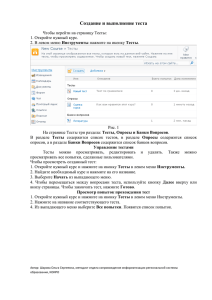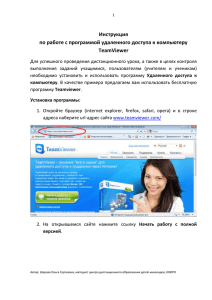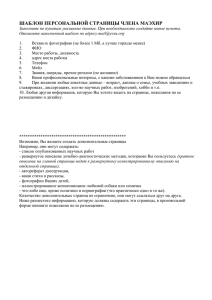Оформление личной страницы пользователя
advertisement
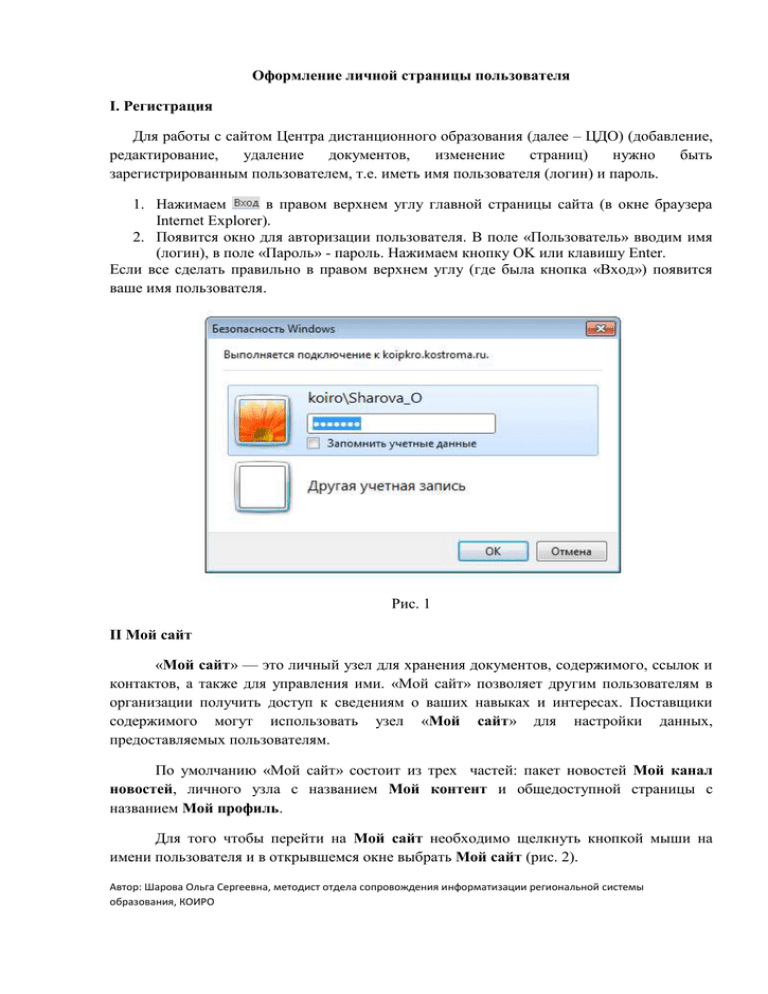
Оформление личной страницы пользователя I. Регистрация Для работы с сайтом Центра дистанционного образования (далее – ЦДО) (добавление, редактирование, удаление документов, изменение страниц) нужно быть зарегистрированным пользователем, т.е. иметь имя пользователя (логин) и пароль. 1. Нажимаем в правом верхнем углу главной страницы сайта (в окне браузера Internet Explorer). 2. Появится окно для авторизации пользователя. В поле «Пользователь» вводим имя (логин), в поле «Пароль» - пароль. Нажимаем кнопку OK или клавишу Enter. Если все сделать правильно в правом верхнем углу (где была кнопка «Вход») появится ваше имя пользователя. Рис. 1 II Мой сайт «Мой сайт» — это личный узел для хранения документов, содержимого, ссылок и контактов, а также для управления ими. «Мой сайт» позволяет другим пользователям в организации получить доступ к сведениям о ваших навыках и интересах. Поставщики содержимого могут использовать узел «Мой сайт» для настройки данных, предоставляемых пользователям. По умолчанию «Мой сайт» состоит из трех частей: пакет новостей Мой канал новостей, личного узла с названием Мой контент и общедоступной страницы с названием Мой профиль. Для того чтобы перейти на Мой сайт необходимо щелкнуть кнопкой мыши на имени пользователя и в открывшемся окне выбрать Мой сайт (рис. 2). Автор: Шарова Ольга Сергеевна, методист отдела сопровождения информатизации региональной системы образования, КОИРО Рис. 2 Вы являетесь администратором личного сайта, который запускается со страницей Мой канал новостей. Перейти на свой сайт можно по ссылке Мой контент вверху страницы. Он позволяет создавать библиотеки документов и библиотеки изображений, календари, опросы и другие списки SharePoint. На личном сайте можно создавать дополнительные страницы и указывать ссылки на них на общедоступной домашней странице. Любые документы и списки, созданные на личном сайте, можно скрыть или отобразить для других пользователей. Мой контент оформляется как обычный сайт с использованием ленты инструментов Страница. Рис. 3 Для изменения страницы необходимо воспользоваться инструментом Изменить страницу. Начать работу на Моем сайте можно со страницы Мой профиль. Автор: Шарова Ольга Сергеевна, методист отдела сопровождения информатизации региональной системы образования, КОИРО Рис. 4 Страница Мой профиль состоит из закладок: Обзор, Организация, Контент, Тэги и заметки, Коллеги, Участие в группах. Для того чтобы внести изменения в эти закладки, необходимо сначала изменить свой профиль. Для этого под образцом фотографии нажать ссылку Изменить мой профиль. Рис. 5 Сведения о себе - введите информацию о себе: должность, место работы. Рисунок – с помощью кнопки Выбор рисунка вставьте свою фотографию (фотография должна иметь графический тип: jpg, gif, bmp и иметь размер 200*150). Спроси меня – раздел в котором пользователь задает темы для обсуждения. Тема имеет вид ссылки на заметки, где пользователь интернета может задать вопрос. Автор: Шарова Ольга Сергеевна, методист отдела сопровождения информатизации региональной системы образования, КОИРО Рабочий адрес электронной почты – в поле необходимо ввести свой адрес электронной почты, который будет отображаться на странице пользователя. Расположение комнаты – в данном поле указывается место положение пользователя (населенный пункт например: город Кострома) По желанию пользователя заполняются дополнительные сведения: прошлые проекты, умения и навыки, школы, день рождения, увлечения. Электронные уведомления и Отслеживаемые мною действия – дополнительные функции профиля. Они позволяют сообщать по электронной почте об изменениях в вашем профиле. После внесения всех изменений в анкету профиля необходимо нажать ссылку Сохранить и закрыть. Рис. 6 Рассмотрим странице Мой профиль. Обзор – страница, на которой размещается информация о действиях пользователя. Гость страницы может задать пользователю вопрос по темам указанным им. Посмотреть последние действия пользователя. Посмотреть личную карточку. Автор: Шарова Ольга Сергеевна, методист отдела сопровождения информатизации региональной системы образования, КОИРО Рис. 7 Организация – страница, на которой отображается личная карточка пользователя, которую можно изменить с помощью html-кодов. Рис. 8 Контент – образ страницы личного сайта. На странице отображаются библиотеки документов, рисунков, списки и блог пользователя. Автор: Шарова Ольга Сергеевна, методист отдела сопровождения информатизации региональной системы образования, КОИРО Рис. 9 Тэги и заметки – страница отображает все тэги сделанные пользователем на внутренние ссылки сайта ЦДО и на внешние ссылки ресурсов сети интернет. Для удобства перемещения по сайту ЦДО необходимо создать тэги на все сайты курсов пользователя. Рис. 10 Коллеги – страница, на которой отображается список коллег или пользователей. С помощью инструментов, размещенных на этой странице можно: добавлять, изменять список, удалять список пользователей. Автор: Шарова Ольга Сергеевна, методист отдела сопровождения информатизации региональной системы образования, КОИРО Рис. 11 Участие в группах – на данной странице отображается список групп, в которые включен пользователь. Рис. 12 Автор: Шарова Ольга Сергеевна, методист отдела сопровождения информатизации региональной системы образования, КОИРО